Comment activer le journal de démarrage dans Windows 10
Il est possible d'activer le journal de démarrage dans Windows 10. Le journal de démarrage est un fichier texte spécial qui contient une liste des pilotes chargés et déchargés pendant le processus de démarrage. Cela peut être utile lorsque vous résolvez des problèmes de démarrage. Voici comment cela peut être fait.
Publicité
L'activation du journal de démarrage vous permettra d'analyser les éléments internes du processus de démarrage sur votre ordinateur Windows 10. Le journal de démarrage est stocké dans le fichier C:\Windows\ntbtlog.txt et peut être ouvert avec votre application d'édition de texte préférée comme le Bloc-notes.

Il existe deux manières d'activer ou de désactiver cette fonctionnalité. La première méthode est msconfig, l'outil GUI qui peut être utilisé pour configurer diverses options de démarrage du système d'exploitation. Le second est l'outil de console, bcdedit.exe. Dans cet article, nous passerons en revue les deux méthodes.
La fonction de journal de démarrage est désactivée par défaut. Pour l'activer, vous devez être connecté en tant qu'administrateur.
Pour activer le journal de démarrage dans Windows 10, procédez comme suit.
- presse Gagner + R touches ensemble sur le clavier et tapez msconfig dans la zone Exécuter. Appuyez sur Entrée.

- Confirmez l'invite UAC si elle apparaît et accédez à l'onglet de démarrage.

- Là, activez l'option Journal de démarrage sous le Options de démarrage grouper.
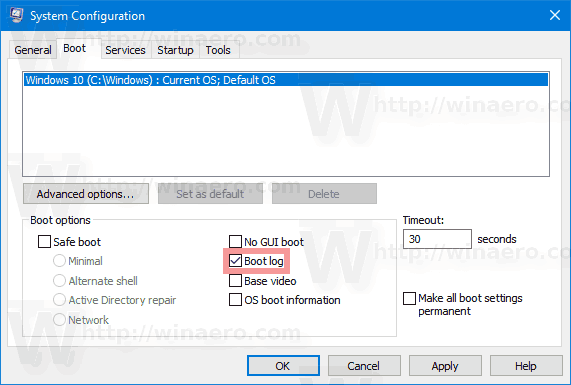
- Vous serez peut-être invité à redémarrer Windows 10. Si vous cliquez sur Redémarrage, le système d'exploitation sera redémarré.
 Vous pouvez reporter cette action en toute sécurité si vous avez ouvert des tâches inachevées.
Vous pouvez reporter cette action en toute sécurité si vous avez ouvert des tâches inachevées.
Comment activer le journal de démarrage à l'aide de Bcdedit.exe
La même chose peut être faite avec l'utilitaire de console intégré bcdedit.exe. Voici comment.
- Ouvrir un invite de commande élevée.
- Tapez ou copiez-collez les éléments suivants :
bcdedit
Une fois que vous avez appuyé sur la touche Entrée, l'outil répertorie tous les systèmes d'exploitation installés et leurs enregistrements de démarrage. Vous devez noter l'identifiant de l'OS pour lequel vous souhaitez activer le journal de démarrage. Voir la capture d'écran suivante :

Pour l'instance en cours d'exécution, l'identifiant {current} peut être utilisé pour une référence rapide.
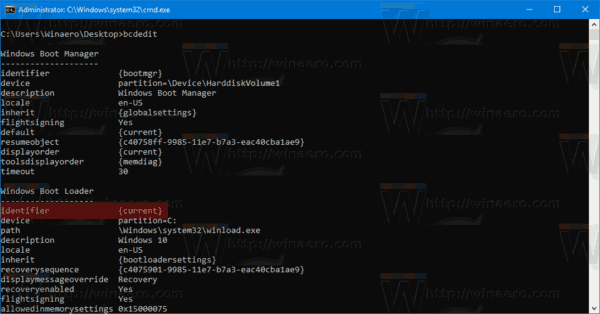
- Pour activer le journal de démarrage, exécutez la commande
bcdedit /set {IDENTIFIER} bootlog OuiRemplacez {IDENTIFIER} par la valeur réelle que vous avez notée, par ex. {courant}.
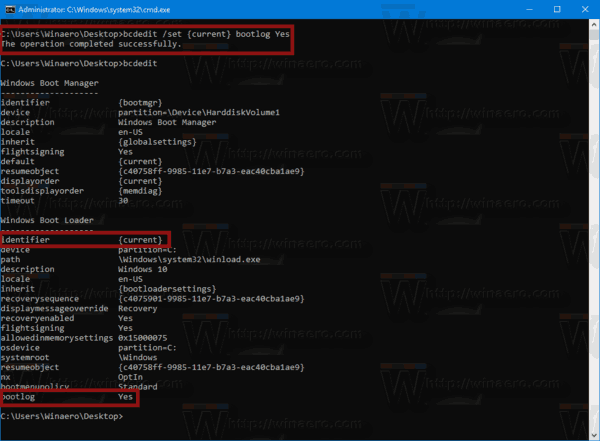
- Pour désactiver le journal de démarrage, exécutez la commande
bcdedit /set {IDENTIFIER} bootlog NonCela désactivera la fonction de journal de démarrage, qui est l'option par défaut.
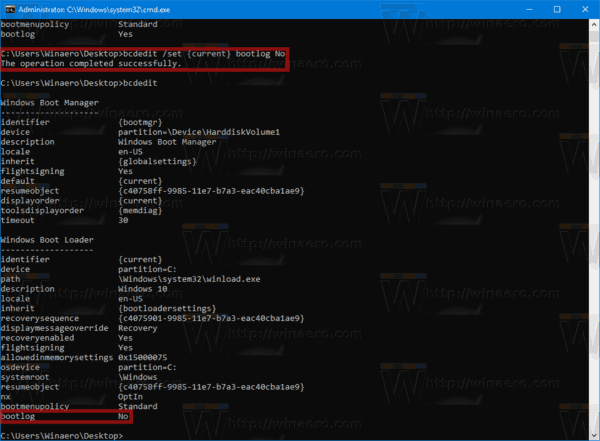
C'est ça.

